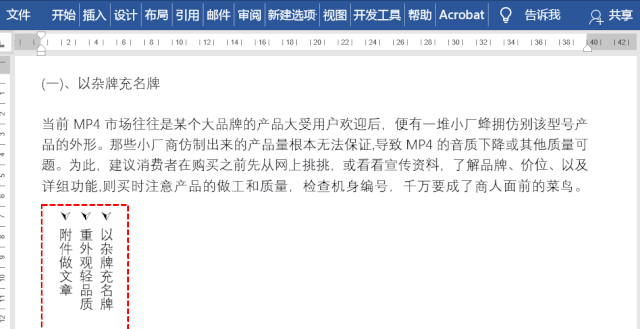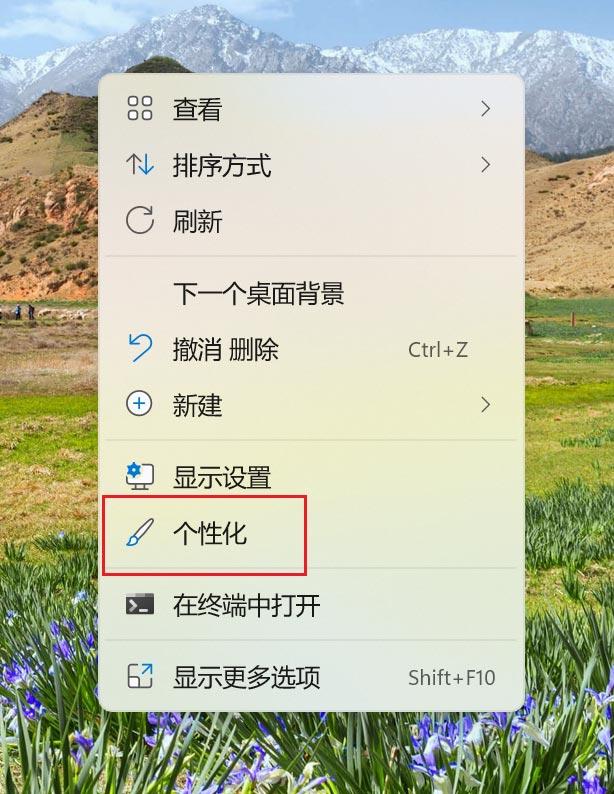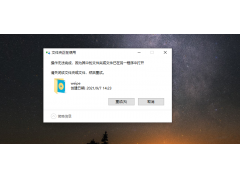在排版过程中,有时需要对文本进行竖向排版,如图所示,你一般是如何操作呢?本期详细与大家分享相应的操作方法。

想实现上图右侧的排版,可以通过以下方式来实现。
第一步:插入竖向文本框
点击插入——形状——在基本形状中找到竖向文本。
PS:图形使用一次后,再次打开时,可以在【最近使用的形状】中找到。
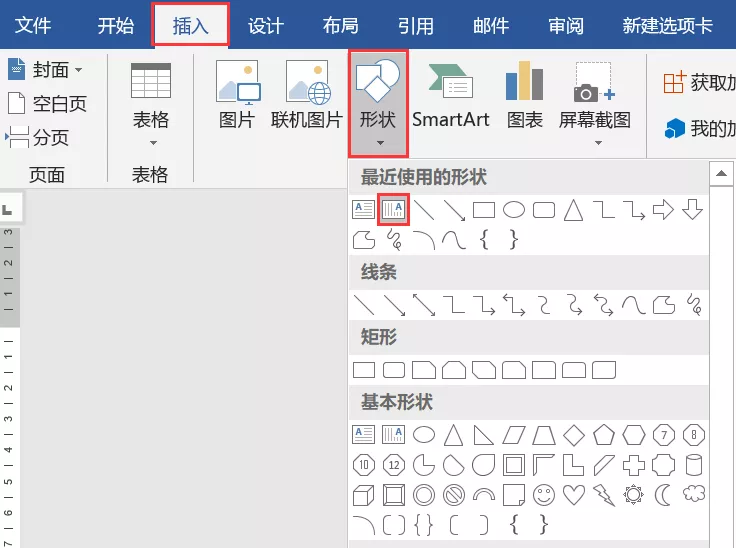
第二步:添加项目符号
将光标定位在文本框内并输入文本,之后选中文本,点击开始——段落——项目符号,选择一个样式即可添加。
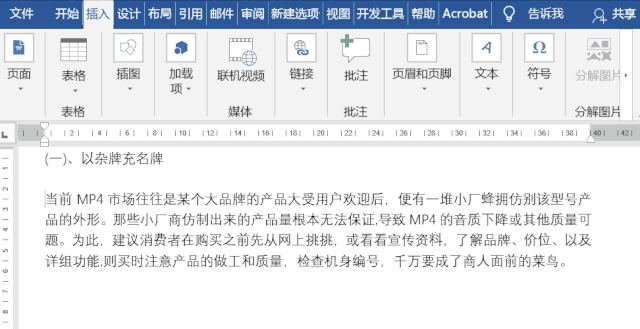
PS:这时你会发现符号与文本间的间距太大了,该怎么办呢?
选中符号,右击选择【调整列表缩进】,在打开的界面中选择编号之后的空格,点击确定即可缩小间距。
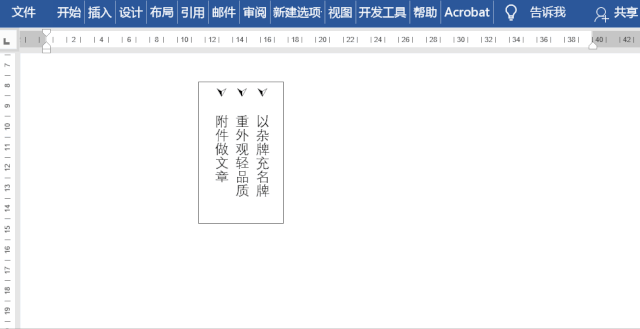
第三步:设置形状格式
选中文本框,右击选择【设置形状格式】,然后在打开的界面中选择线条——实线,之后根据自己的需要设置颜色、宽度以及短划线类型。
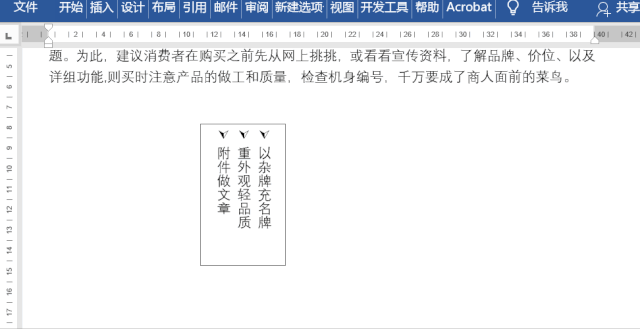
小技巧推荐:这里还可以直接插入横向文本框,设置好编号格式之后,选中文本,点击布局——文字方向——垂直即可更改。
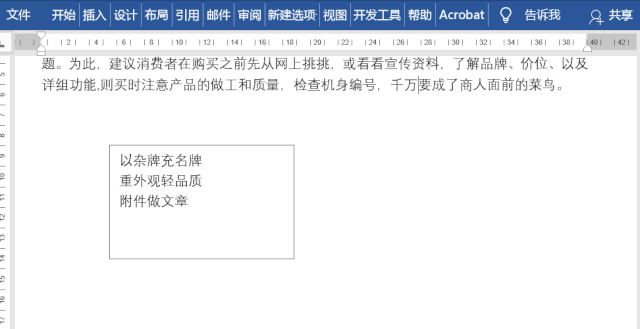
遇到文本框不能移动的情况,可以选中文本框,将其布局设置为非嵌入格式即可。